關鍵字:BuildAdmin、pinia、logo、aside、menu、菜單折疊、Vue、ElementUI
前言
上一篇文章中,借助aside的實現講了一些開發的小技巧,以及css的解讀。本篇文章主要寫一下如何填充aside的內容。
aside主要是由兩個部分組成的:logo和菜單。這里明確一下需求:
- 實現logo和菜單
- 在點擊圖標時,菜單和logo會進行折疊
- 封裝圖標組件
logo
logo就是一個div,這個div主要由img、項目名稱和圖標構成。其中<Icon>就是需求3中封裝的圖標組件,后面會講。

logo.png是實現選好的logo圖片,siteName是項目名稱。
菜單
菜單的實現ElementUI的menu組件,直接照抄官網的樣例代碼,然后修改菜單名即可。但是,后面要實現動態路由,菜單的名稱根據從后臺請求的數據進行渲染,所以這里需要寫一寫邏輯,后面的動態路由主要講的就是這一塊的實現。

菜單折疊功能
菜單的折疊功能如下圖所演示:

在點擊logo旁的折疊按鈕時,可以觀察到4種變化:
- aside變窄,不再是260px
- 折疊按鈕圖標變化
- logo折疊(消失)
- 菜單欄折疊,只剩圖標
當點擊折疊按鈕時,logo和menu都需要知道:“我要折疊/展開了”。我們知道logo和menu是兩個獨立的組件,而vue中的ref響應式變量只能在單組件內使用(不明白的可以看看vue的ref和reactive)。
所以我們就需要維護一個類似全局變量的東西:一個地方修改了一個變量,其他使用這個變量也會立即更新,VueX和Pinia就是干這個的。在BuildAdmin中,使用的是Pinia。stores目錄下存放的就是各種各樣的全局變量。

其中,config.ts就是pinia維護的menu共享狀態變量。
1. 菜單狀態變量
pinia定義的變量如下:

當點擊折疊按鈕時,通過修改menuCollapse就可以通知到logo和menu組件是否折疊。同時我們也看到了menuWidth變量,即菜單欄的寬度為260,那么當折疊之后寬度變為多少呢?

在pinia中定義了 menuWidth() 來計算寬度:當menuCollapse為true,即菜單折疊時,寬度是64;為false不折疊時,寬度為menuWidth,即260。

可以看到,aside的width綁定了menuWidth作為計算屬性,當menuCollapse發生變化時,menuWidth()就會被調用計算出新的寬度。
接下來,我們看看logo和menu是如何引用狀態變量實現折疊/展開的?
2. logo折疊
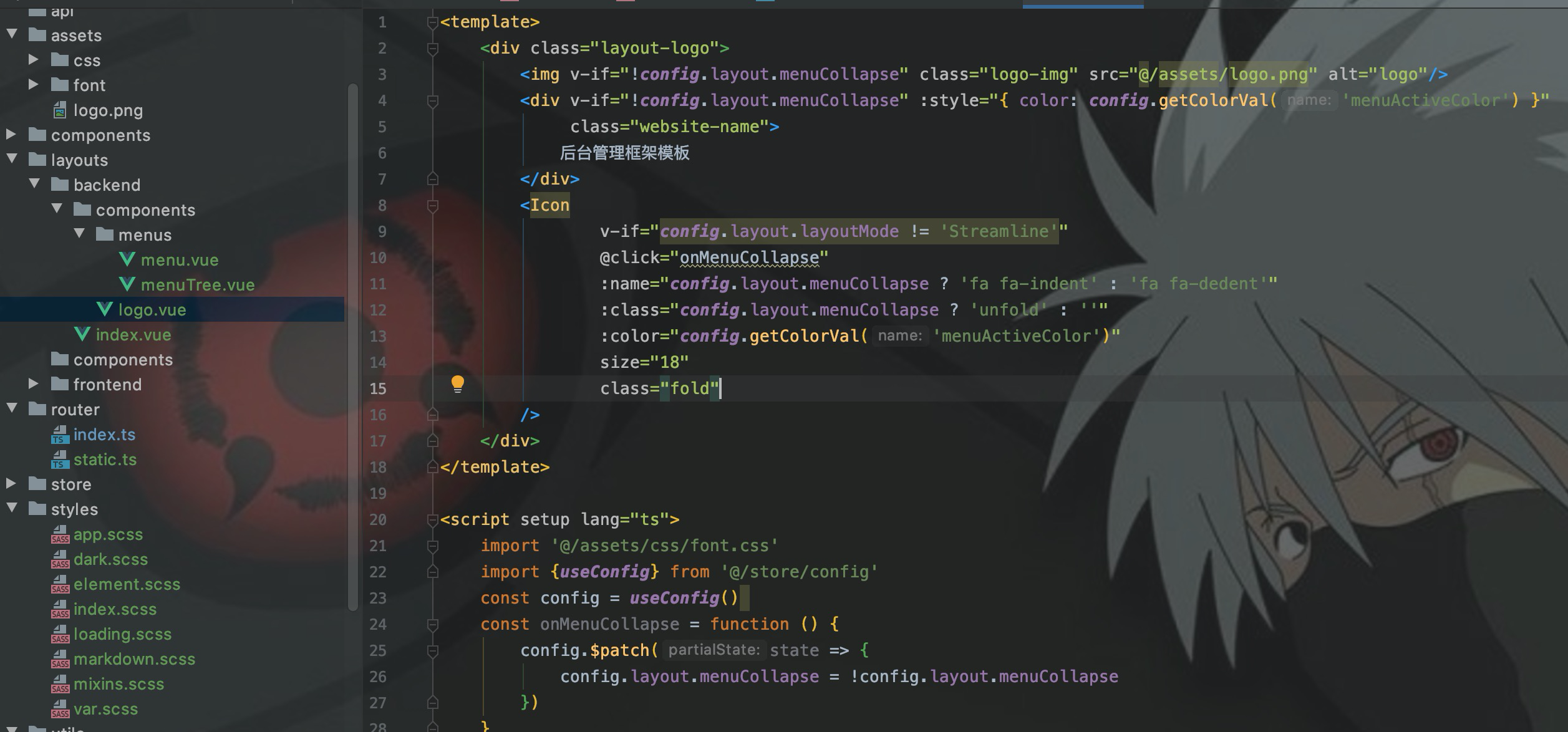
使用vue的v-if來控制logo的展示,當menuCollapse為true,則取反為false,即不展示img和div。
再看Icon,綁定了一個名為onMenuCollapse的點擊事件,用來修改menuCollapse,從而實現菜單欄的折疊與展開。并且當折疊時,Icon使用fa-indent圖標,展開時使用fa-dedent圖標,這樣就實現了折疊與站看圖片的切換。
3. menu折疊實現
menu使用ElementUI自身menu組件的collapse屬性來控制折疊和展開。
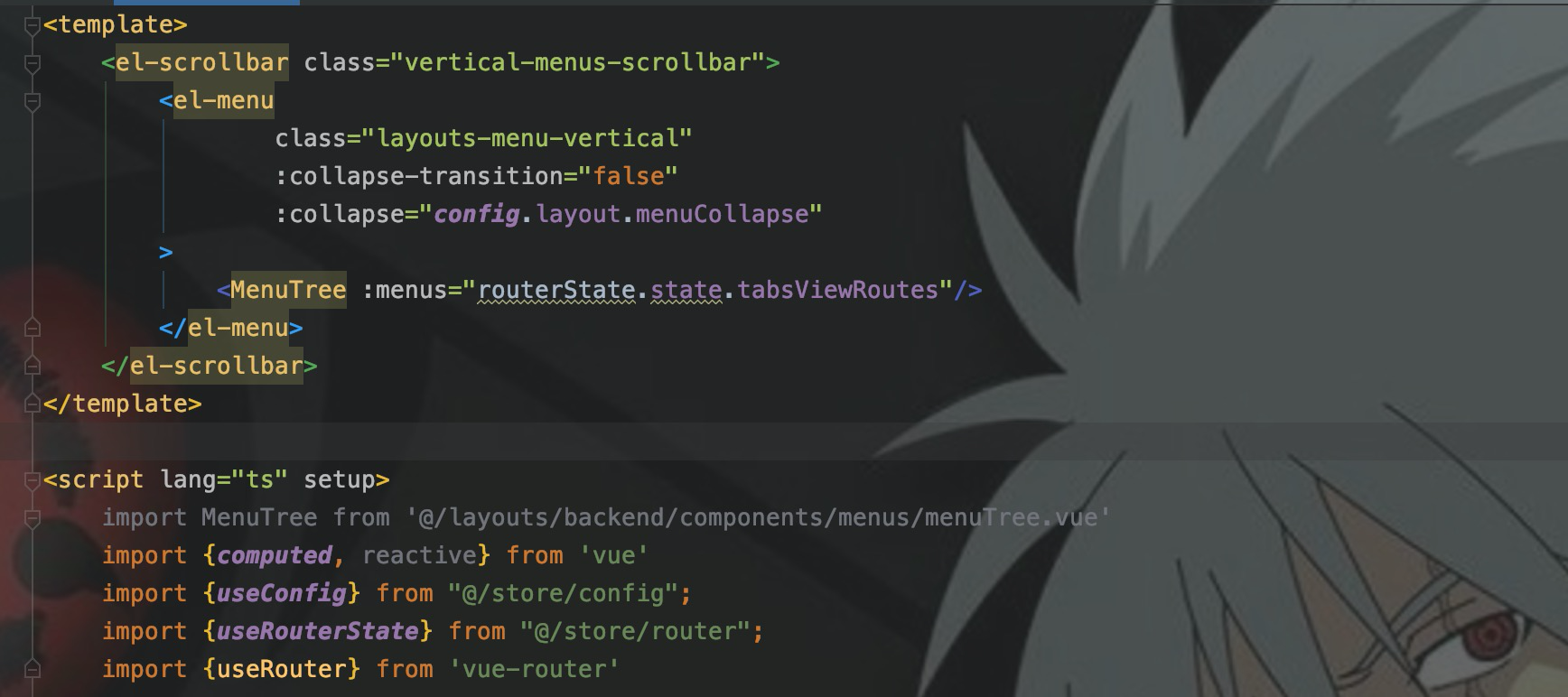
同樣,可以看到collapse屬性的值,引用的是pinia定義的menuCollapse變量。
4.構思分析
最后發現,只是通過一個menuCollapse變量,就實現了aside中logo和menu的折疊與展開。提出需求的同時,也可以構思實現思路:
- 讓logo部分消失:用v-if或者v-show
- 讓menu組件折疊:ElementUI提供了collapse屬性
- logo和menu同步折疊和展開:用pinia定義全局狀態變量
結語
本篇文章主要寫的是logo和menu的實現。其中menu后面菜單的渲染、動態路由是BuildAdmin的一個重點,后面會用很大的篇幅去寫。下一篇先寫<Icon>組件,畢竟后面的很多地方都用到了圖標。



![[Spring~源碼] ControllerAdvice揭秘](http://pic.xiahunao.cn/[Spring~源碼] ControllerAdvice揭秘)






)
)




)


)
